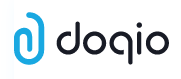Wie können wir helfen?
Datenfelder individualisieren
Neben den Standardfeldern, die Ihnen Doqio beim Erstellen des Archivs zur Verfügung stellt, haben Sie fast unbegrenzte Möglichkeiten, Ihre Datenfelder zu individualisieren. Sie können die bestehenden Datenfelder bearbeiten oder komplett neue hinzufügen. Sämtliche Einstellungen dazu nehmen Sie in der Webversion, bzw. auf Ihrer lokal installierten Version vor.
Mit Datenfeldern ist es möglich, zusätzliche Daten auf einem Dokument zu speichern, unabhängig davon, ob diese im Dokument enthalten sind oder nicht. Zudem können Datenfelder mittels „Dokumente suchen“ als Suchparameter eingegeben werden. So ist es einfacher, bestimmte Dokumente wiederzufinden. Beachten Sie, dass Werte aus selbst erstellten Datenfeldern nie automatisch gefüllt werden.
Bestehende Datenfelder bearbeiten
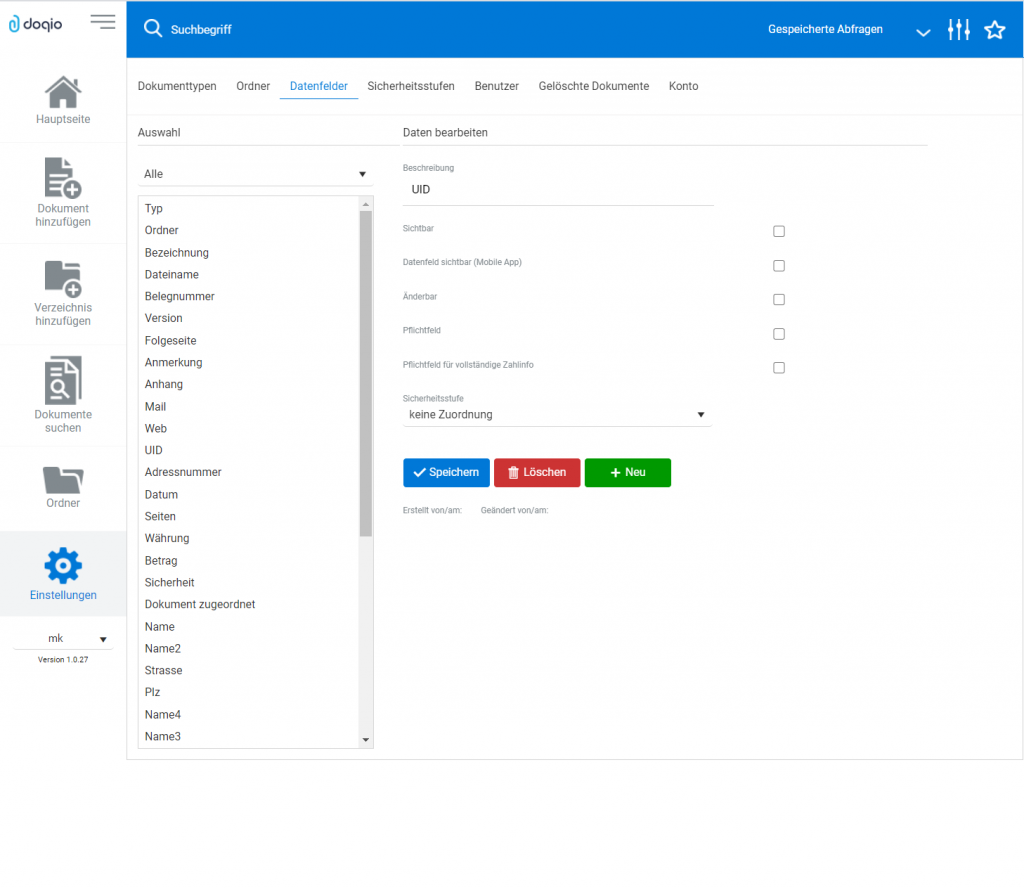
Bestehende Datenfelder, die automatisch beim Erstellen einer Archivs hinzugefügt werden, können Sie verändern. Sie können diese jedoch nicht löschen. Nachfolgend finden Sie eine Auflistung aller Einstellungen die Ihnen zur Verfügung stehen, wenn Sie ein bestehendes Datenfeld bearbeiten.
Sichtbar
Über „Sichtbar“ steuern Sie die Sichtbarkeit des Datenfeldes. Möchten Sie ein Datenfeld nicht mehr in der Ansicht „Daten bearbeiten“ beim Klick auf das Stiftsymbol eines Dokuments sehen, können Sie die Einstellung „Sichtbar“ auf dem Datenfeld deaktivieren. Gewisse Datenfelder werden von Doqio selbst automatisch gefüllt (z.B. Name oder Referenzzeile von ESR und QR-Rechnungen). Die Sichtbarkeit hat darauf keinen Einfluss und die Werte werden in diese Felder gefüllt, unabhängig davon, ob das Datenfeld sichtbar ist oder nicht.
Datenfeld sichtbar (Mobile App)
Über diese Option wird gesteuert, ob das Feld in der App (iOS und Android) sichtbar ist. Dies hat keinen Einfluss auf die Sichtbarkeit in der Webversion oder der Version auf Ihrem Computer.
Pflichtfeld
Die Einstellung „Pflichtfeld“ beeinflusst ist für die Ansicht „Nicht zugeordnete Dokumente“ auf der Hauptansicht relevant. Ist mindestens ein Feld als „Pflichtfeld“ definiert, erscheinen alle Dokument im Tab „Nicht zugeordnete Dokumente“, solange nicht alle Pflichtfelder gefüllt sind. Mit dieser Funktionen können kleinere Workflows abbilden, in dem Datenfelder als Pflichtfeld definiert werden, die nur von gewissen Mitarbeitern bearbeitet werden können.
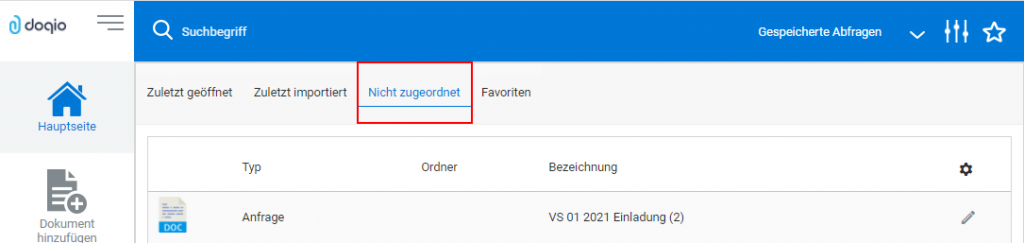
Pflichtfeld für Zahlinfo
Das Feld „Pflichtfeld für Zahlinfo“ ist nur dann relevant, wenn Sie Doqio im Zusammenhang mit einer Schnittstelle zu einem ERP (z.B. SelectLine) verwenden. Durch dieses Feld können Sie steuern, welche Felder gefüllt sein müssen, damit das Dokument als Kreditorenrechnung erkannt wird und zur Zahlung in das ERP importiert wird.
Ein Beispiel ist das Standardfeld „Zahlteil QR-Rechnung“. Wenn Sie dieses als „Pflichtfeld für Zahlinfo“ markieren, erscheint die Kreditorenrechnung beim Abruf im ERP erst dann, wenn das Feld gefüllt ist. Sind mehrere Felder mit dieser Einstellung versehen, müssen sämtliche Felder davon gefüllt sein.
Sicherheitsstufe
Über diese Option steuern Sie, wer dieses Feld sehen und bearbeiten kann. Die Sicherheitsstufe für die einzelnen Benutzer vergeben Sie in den Einstellungen unter „Benutzer“.
Neues Datenfeld hinzufügen
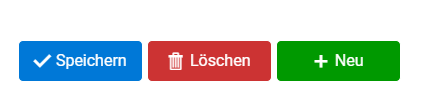
Ein neues Datenfeld erstellen Sie über den Button „Neu“ am unteren Rand. Dadurch wird ein neues Feld erstellt, für welches Sie eine Bezeichnung wählen können. Zusätzlich zu allen oben bereits genannten Einstellungen, erhalten Sie bei neu erstellten Feldern zusätzlich die folgenden Optionen.
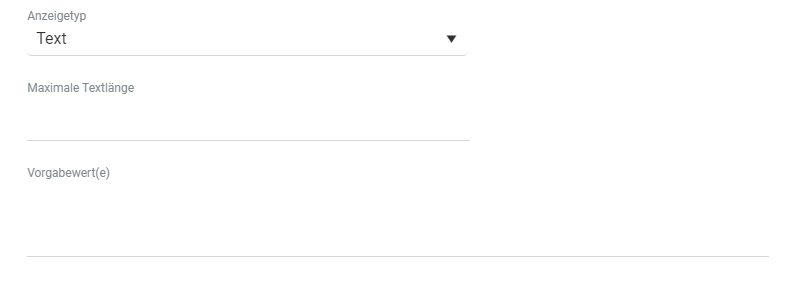
Anzeigetyp
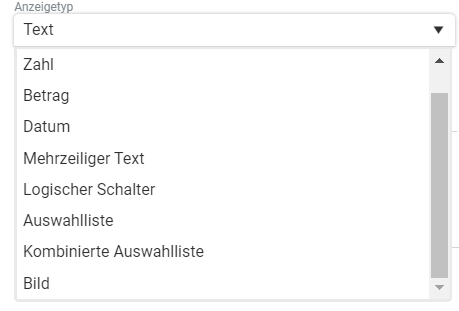
Über den Anzeigetyp wählen Sie, welche Art Feld erstellt werden soll. Damit wird unterschieden, wie Sie bzw. weitere Benutzer mit dem Feld interagieren können. Der häufigste Fall wird das Feld „Text“ sein, welches ein herkömmliches, einzeiliges Textfeld erstellt.
Die weiteren Optionen Betrag, Datum und Mehrzeiliger Text (ein grösseres Textfeld) sind selbsterklärend. Mit der Option „Logischer Schalter“ können Sie ein Feld erstellen, mit welchem Sie die Option „Wahr“ oder „Falsch“ setzen können.
In der „Auswahlliste“, sowie der „Kombinierten Auswahlliste“ können eigene Dropdown-Menüs erstellt werden. Dafür müssen die momentan allerdings noch unter „Vorgabewerte“ mittels JSON erstellt werden. Es wird in Zukunft einen Editor zur Verfügung stehen, damit solche Felder ohne Vorkenntnisse erstellt werden können.
Maximale Textlänge
Mit der maximalen Textlänge bestimmen Sie, wie viele Zeichen im Feld eingegeben werden können.
Vorgabewerte
Diese Option wird momentan genutzt für die Felder „Auswahlliste“ und „Kombinierte Auswahlliste“, wie bereits weiter oben beschrieben.
Auswahl von Datenfeldern
Um Ihnen die Auswahl der im Archiv vorhandenen Feldern zu erleichtern, haben Sie am oberen linken Rand die Möglichkeit, die Felder zu filtern.
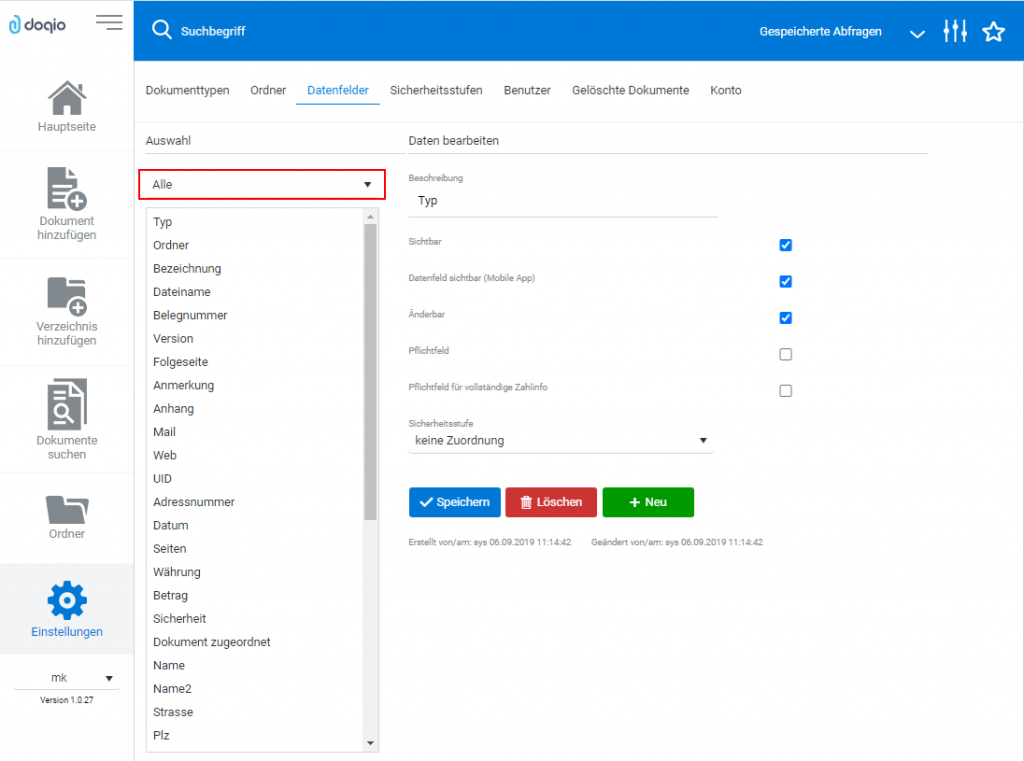
Möchten Sie beispielsweise diejenigen Felder bearbeiten, die momentan angezeigt werden, können Sie diese über das oben markierte Dropdown-Menü über „Sichtbare“ filtern.